Как правильно умножать натуральные числа столбиком
Оглавление
Время чтения: 10 минут
624
Умножение натуральных чисел в столбик – это способ, который позволит перемножить без калькулятора любые многозначные числа. Чтобы пользоваться таким методом на практике, нужно знать правила его применения. Рассмотрим подробнее умножение разных чисел в теории и на примерах.
Основные закономерности умножения столбиком
Есть ряд математических правил, которые нужно помнить, чтобы успешно пользоваться таким методом умножения:
- Во-первых, нужно знать наизусть таблицу умножения, и, не задумываясь использовать ее.
- Во-вторых, не стоит забывать правила умножения на нуль. Нуль часто встречается в двух и трехзначных числах, а значит, будет выступать в качестве одного из множителей.
- Помним, что \[x \times 0=0\]
- Под x мы понимаем любое натуральное число.
- Прежде, чем решать примеры на умножение в столбик, стоит вспомнить правила сложения в столбик и потренироваться суммировать числа.

- Повторить понятие разряда и сравнения любых натуральных цифр.
Как записывать множители при решении примеров на умножение столбиком
Залогом правильного решения задачи будет умение правильно записывать выражение столбиком. Здесь придерживаемся следующих правил:
- В качестве первого множителя записывается цифру, которая имеет больший разряд.
- Во второй строке (под первым множителем) записывается второй множитель. Здесь важно строго соблюдать закономерность сопоставления разрядов. Это значит, что десятки пишутся под десятками, единицы под единицами, и никак иначе.
- Записав все множители друг под другом, нужно подвести горизонтальную черту, которая отделит их от ответа.
Рассмотрим на примере, как записать такое выражение.
На примере мы видим, как соблюдаются разряды при умножении четырехзначной цифры на трехзначную.
Теперь, чтобы научиться умножать в столбик, потребуется разобраться, как происходит умножение и как записывается результат. Начнем с умножения многозначного множителя на однозначный.
Начнем с умножения многозначного множителя на однозначный.
Как происходит умножение двузначных чисел в столбик на однозначные
Если требуется решить пример на умножение многозначного натурального числа на однозначное, легко можем применить данный метод. Процесс решения сразу рассмотрим ниже.
Разберем алгоритм действий:
- Записываем множители в столбик, строго соблюдая разряды. Единицы пишем под единицами, следовательно, 2 под 4.
- Перемножаем их по порядку, так же соблюдая разряд. Сначала перемножаем на 2 единицы, потом десятки, потом сотни. Полученный результат вписываем под чертой.
Здесь стоит отметить, что в образце приведены числа, при перемножении которых результат не превысил 10. В том случае, если при перемножении мы получаем двузначный ответ, то записываем только единицы. Десятки запоминаем и прибавляем к результату, который получится при перемножении следующего разряда. Если количество разрядов закончилось, а остались неучтенные десятки, они просто вписываются крайней левой цифрой.
Умножение в столбик с нулями
Если нам потребуется решить пример по математике, где один из множителей имеет на конце нули, действовать придется несколько иначе. Рассмотрим на конкретном примере.
Условие: нам нужно умножить 5400 на 7.
Первым делом нужно правильно записать выражение:
\[\begin{array}{r} \times \begin{array}{r} 5400\\ 7\\ \end{array} \\ \hline \begin{array}{r} \end{array} \end{array}\]
Здесь нужно обратить внимание на то, что под нулями множитель не записывается.
Следующий этап решения примера в столбик – умножение без учета нулей.
\[\begin{array}{r} \times \begin{array}{r} 5400\\ 7\quad\\ \end{array} \\ \hline \begin{array}{r} 378 \quad \end{array} \end{array}\]
Теперь вспоминаем, что у нас осталось два неучтенных нуля. Их просто переносим вниз за черту.
\[\begin{array}{r} \times \begin{array}{r} 5400\\ 7\quad\\ \end{array} \\ \hline \begin{array}{r} 37800 \end{array} \end{array}\]
В итоге получаем: 5400×7=37800
Нет времени решать самому?
Наши эксперты помогут!
Контрольная
| от 300 ₽ |
Реферат
| от 500 ₽ |
Курсовая
| от 1 000 ₽ |
Как умножать столбиком, если в примере два многозначных числа
Чтобы понять, как умножать в столбик многозначные числа, возьмем задание и рассмотрим алгоритм его решения. Предположим, нам нужно умножить 8063 на 207.
Предположим, нам нужно умножить 8063 на 207.
Решение:
- Первое действие – записывать множители правильно. Первым записывается множитель, имеющий больше разрядов. В нашем случае – 8063. Под ним записывается второй множитель – 207. Не забываем о строгом соблюдении разрядов. Если нам придется решать примеры, в которых оба множителя имеют равное количество разрядов, записывать их можно в любом порядке.
- Следующий шаг – перемножение единиц. Это значит, что умножаем 3 на 7, потом 6 на 7, и так далее все разряды первого множителя на единицы второго. Полученный результат будет считаться промежуточным. В некоторых источниках его называют неполным произведением.
- Следующий этап – перемножение десятков. Так как во втором множителе мы имеем нуль в десятках, его просто пропускаем. Согласно правилам, при умножении на нуль все равно получим нуль.
- Следующий этап – перемножение сотен. В итоге мы получим второе неполное произведение или второй промежуточный результат.
 Его нужно записать под первым промежуточным результатом таким образом, как показано ниже.
Его нужно записать под первым промежуточным результатом таким образом, как показано ниже. - Завершающий этап – сложение всех полученных промежуточных результатов. Для этого не нужно переписывать их в отдельный пример. Достаточно просто вписать слева знак суммы – плюс и подвести дополнительную черту.
Под чертой будем записывать полученное в итоге сложения семизначный результат, который и будет ответом.
Таким образом, можно записать выражение:
8063×207=1669041
Можно сказать, что для быстрого и верного решения заданий на умножение в столбик нужно на отлично знать таблицу умножения, помнить правила сложения в столбик, а также помнить основные математические термины.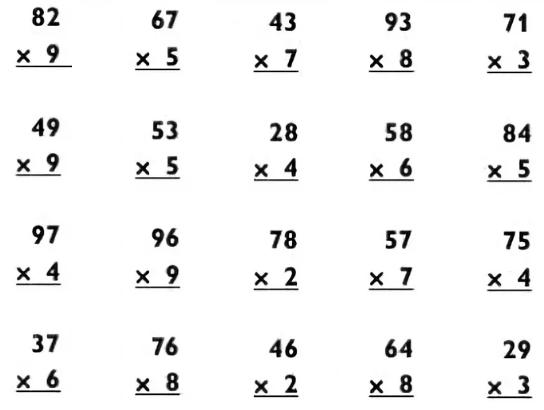
Под основными терминами понимаются следующие:
- Однозначное число – это число, состоящее из одной цифры (например, 6).
- Двухзначная цифра – это та, в составе которой два натуральных числа (например, 28), и т.д.
- Разряд – это позиция, которую занимает число в комбинации с другими числами. Разряд отсчитывается с конца.
- Разряд единиц – это концовка любого многозначного числа. Перед ним находится разряд десятков, далее разряд сотен, и т.д.
Например, число 4657.
7 – разряд единиц;
5 – разряд десятков;
6 – разряд сотен;
4 – разряд тысяч.
Определение
Умножение – это арифметическое действие, в процессе которого перемножаются два составляющих – множители. Результат данного действия называется произведением.
Чтобы разобраться, как решать умножение в столбик, нужно помнить и основные правила этого математического действия.
- Перестановка мест множителей не влияет на результат.

\[x \times y=y \times x\] - Произведение трех и более множителей будет иметь идентичное значение, даже если любую группу заменить произведением.
\[x \times y \times z=(x \times y) \times z\] - Умножение на нуль всегда дает нуль.
Есть еще одна категория примеров, на которую стоит обратить внимание. Это перемножение множителей, на конце каждого из которых есть нули. В таких примерах часто допускаются ошибки. Независимо от количества нулей на конце многозначных натуральных чисел, нужно действовать в последовательности, описанной на примере ниже.
Пример умножения чисел столбиком
Пример
Условие: 34500×230
Первым делом нужно записать пример в столбик таким образом, чтобы натуральные числа, отличные от нуля, расположились друг под другом.
\[\begin{array}{r}\times\begin{array}{r}34500\\230\\\end{array}
\\\hline\begin{array}{r}\end{array}\end{array}\]
После того, как мы записали пример в столбик, мы можем просто перемножить множители в соответствие с
правилами перемножения многозначных чисел, без учета нулей.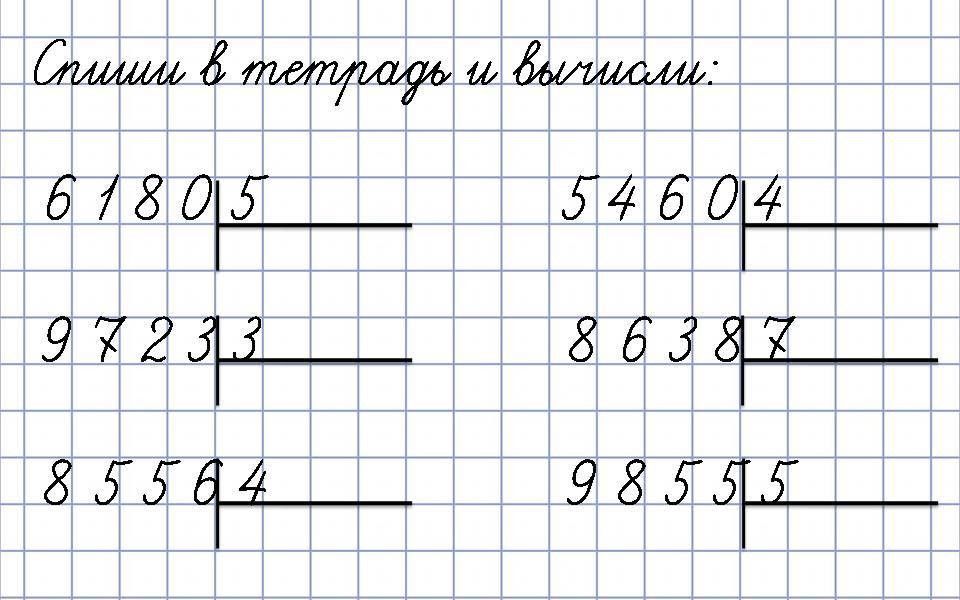
В ходе вычислений у нас должно получиться два неполных, или промежуточных результата.
\[\begin{array}{r}\times\begin{array}{r}34500\\230\\\end{array}
\\\hline\begin{array}{r}\end{array}\\+1035\\690\\\hline\end{array}\]
Последний этап – сложение двух промежуточных результатов и переписывание справа нулей. Нулей мы напишем столько, сколько имеют оба множителя, а именно, три.
\[\begin{array}{r}\times\begin{array}{r}34500\\230\\\end{array} \\\hline\begin{array}{r}\end{array}\\+1035\\690\\\hline7935000\end{array}\]
В итоге получаем, что 34 500×230=7 935 000
Анализируя вышеперечисленный пример, можно сказать, что перемножить в столбик можно любые без исключения числа, если руководствоваться правилами математики. Умножение двузначных чисел в столбик – это школьная программа, освоив которую, примеры научится решать любой ребенок, ученик четвертого класса.
Умножение столбиком
Паскалина — школьный онлайн калькулятор
Проверка делением
1)
2)
ОПИСАНИЕ
Калькулятор умножение столбиком онлайн поможет Вам быстро и правильно умножить натуральные числа. Результаты умножения будут проверены делением.
РУКОВОДСТВО
Введите в соответствующие поля натуральные числа и нажмите кнопку «Рассчитать»
ТЕОРИЯ
УМНОЖЕНИЕ. ПЕРЕМЕСТИТЕЛЬНОЕ СВОЙСТВО УМНОЖЕНИЯ
Начертим на листке в клетку прямоугольник со сторонами 5 см и 3 см. Разобьем его на квадраты со стороной 1 см.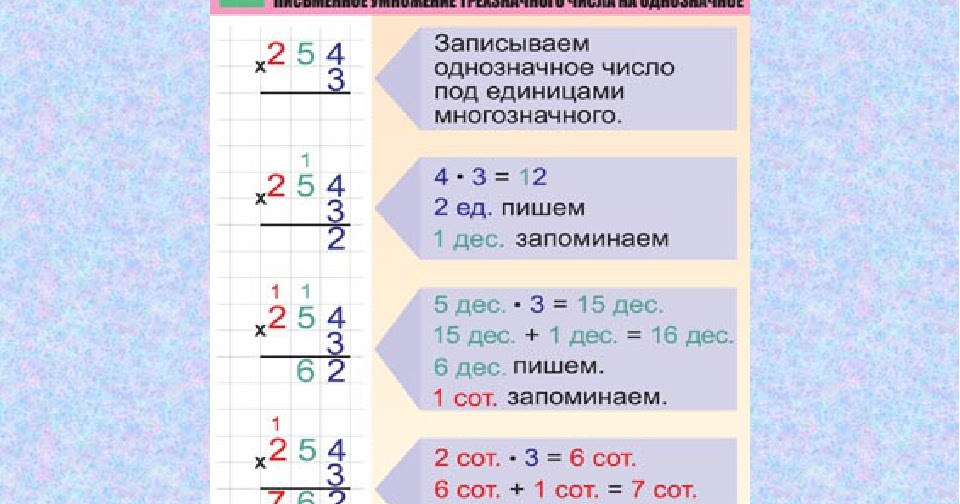 Как подсчитать количество этих квадратов?
Как подсчитать количество этих квадратов?
Можно, например, рассуждать так. Прямоугольник разделен на три ряда, в каждом из которых есть пять квадратов. Поэтому искомое число равно 5 + 5 + 5 = 15. В левой части записанного равенства стоит сумма равных слагаемых. Как вы знаете, такую сумму записывают с помощью произведения 5 * 3. Имеем: 5 * 3 = 15.
В равенство a * b = c числа a и b называют множителями, а число c и запись a * b — произведением.
Итак, 5 * 3 = 5 + 5 + 5.
Аналогично:
3 * 5 = 3 + 3 + 3 + 3 + 3;
7 * 4 = 7 + 7 + 7 + 7;
1 * 6 = 1 + 1 + 1 + 1 + 1 + 1;
0 * 5 = 0 + 0 + 0 + 0 + 0.
В буквенном виде записывают так:
Произведением числа a на натуральное число b, не равное 1, называют сумму, состоящую из b слагаемых, каждое из которых равно a.
A если b = 1? Тогда придется рассматривать сумму, состоящую из одного слагаемого. А это в математике не принято. Поэтому договорились, что
a * 1 = a.
Если b = 0, то договорились считать, что
a * 0 = 0.
В частности,
0 * 0 = 0.
Рассмотрим произведения 1 * a и 0 * a, где a — натуральное число, отличное от 1.
Имеем:
Теперь можно сделать следующие выводы.
Если один из двух множителей равен 1, то произведение равно другому множителю:
a * 1 = 1 * a = a
Если один из множителей равен нулю, то произведение равно нулю:
a * 0 = 0 * a = 0
Произведение двух чисел, отличных от нуля, нулем быть не может.
Если произведение равно нулю, то хотя бы один из множителей равен нулю.
Количество квадратов на рисунке мы подсчитали так:
5 + 5 + 5 = 5 * 3 = 15. Однако этот подсчет можно было сделать и другим способом. Прямоугольник разделен на пять столбцов, в каждом из которых есть три квадрата. поэтому искомое число квадратов равно
3 + 3 + 3 + 3 + 3 = 3 * 5 = 15.
Подсчет квадратов на рисунке двумя способами иллюстрирует переместительное свойство умножения.
Это свойство в буквенном виде записывают так:
ab = ba
АЛГОРИТМ УМНОЖЕНИЯ СТОЛБИКОМ
Умножение на однозначное число
Рассмотрим алгоритм умножения на однозначное число на примере:
324 * 5
1. Запишем множители друг под другом, выравнивая их по правому краю, и проведем под записью черту. Важно! Большее число необходимо записать сверху, а меньшее снизу.
Получаем:
2. Начинаем поэтапно умножать числа верхнего множителя на нижний множитель, начиная с правого края. То есть сначала мы будем перемножать единицы, затем десятки, сотни и т.д.:
4 * 5 = 20, так как в результате получилось двузначное число, то под чертой, начиная с правого края, мы записываем только правую цифру двузначного числа, а левую запоминаем и прибавим ее к результату следующего произведения.
Получаем:
Продолжаем умножение:
2 * 5 = 10 + 2 (цифра, которую мы запомнили в предыдущем умножении) = 12, следовательно, 2 записываем в результат, а 1 запоминаем.
Получаем:
3 * 5 = 15 + 1 (цифра, которую мы запомнили в предыдущем умножении) = 16, так как мы перемножили последнюю цифру верхнего множителя, то весь результат 16 записываем под чертой.
Получаем:
Таким образом, 324 * 5 = 1620
Умножение на двузначное число
Рассмотрим алгоритм умножения на двузначное число на примере:
324 * 25
1. Запишем множители друг под другом, выравнивая их по правому краю, и проведем под записью черту. Важно! Большее число необходимо записать сверху, а меньшее снизу.
Получаем:
2. Перемножим поэтапно, начиная с правого края, сначала цифры верхнего множителя на цифру единиц нижнего множителя. То есть перемножим цифры верхнего множителя на 5.
4 * 5 = 20, так как в результате получилось двузначное число, то под чертой, начиная с правого края, мы записываем только правую цифру двузначного числа, а левую запоминаем и прибавим ее к результату следующего произведения.
Получаем:
Продолжаем умножение:
2 * 5 = 10 + 2 (цифра, которую мы запомнили в предыдущем умножении) = 12, следовательно, 2 записываем в результат, а 1 запоминаем.
Получаем:
3 * 5 = 15 + 1 (цифра, которую мы запомнили в предыдущем умножении) = 16, так как мы перемножили последнюю цифру верхнего множителя, то весь результат 16 записываем под чертой.
Получаем:
Таким образом, 324 * 5 = 1620
3. Теперь аналогично перемножим цифры верхнего множителя на цифру десятков нижнего множителя. То есть перемножим цифры верхнего множителя на 2. Однако, в этом случае, результат мы начнем записывать ниже первого произведения не с правого края, а со сдвигом на одну цифру левее. То есть при умножении на единицы запись результата начинается с единицы, при умножении на десятки — под десятками и т.д.
4 * 2 = 8 — записываем восемь в результат.
Получаем:
2 * 2 = 4 — записываем четыре в результат.
Получаем:
3 * 2 = 6 — записываем шесть в результат.
Получаем:
4. Теперь необходимо по правилам сложения столбиком найти сумму двух найденных произведений. Для этого ставим между произведениями знак «+», проводим ниже черту и выполняем сложение.
Получаем:
Таким образом: 324 * 25 = 8100
Аналогичным образом выполняется произведение на трехзначное, четырехзначное и т.д. число.
Умножение на число, один из разрядов которого равен нулю.
Рассмотрим алгоритм умножения на примере:
324 * 205
1. Запишем множители друг под другом, выравнивая их по правому краю, и проведем под записью черту. Важно! Большее число необходимо записать сверху, а меньшее снизу.
Получаем:
2. Перемножим поэтапно, начиная с правого края, сначала цифры верхнего множителя на цифру единиц нижнего множителя. То есть перемножим цифры верхнего множителя на 5.
Получаем:
3. Теперь аналогично перемножим цифры верхнего множителя на цифру десятков нижнего множителя. То есть перемножим цифры верхнего множителя на 0. Однако, в этом случае, результат мы начнем записывать ниже первого произведения не с правого края, а со сдвигом на одну цифру левее. То есть при умножении на единицы запись результата начинается с единицы, при умножении на десятки — под десятками и т.д.
То есть перемножим цифры верхнего множителя на 0. Однако, в этом случае, результат мы начнем записывать ниже первого произведения не с правого края, а со сдвигом на одну цифру левее. То есть при умножении на единицы запись результата начинается с единицы, при умножении на десятки — под десятками и т.д.
Получаем:
4. Теперь перемножим цифры верхнего множителя на цифру сотен нижнего множителя. То есть перемножим цифры верхнего множителя на 2. Не забываем, что результат начинаем записывать под сотнями.
Получаем:
Можно заметить, что в результате умножения на 0 получились одни нули, и при нахождении суммы строка с нулями никак не будет влиять на результат. Поэтому! Если нижний множитель содержит внутри себя 0, то умножение на 0 не производится, а выполняется умножение на следующую за нулем цифру. При этом запись результата сдвигается дополнительно на одну цифру влево.
Тогда верная запись умножения будет иметь следующий вид:
5.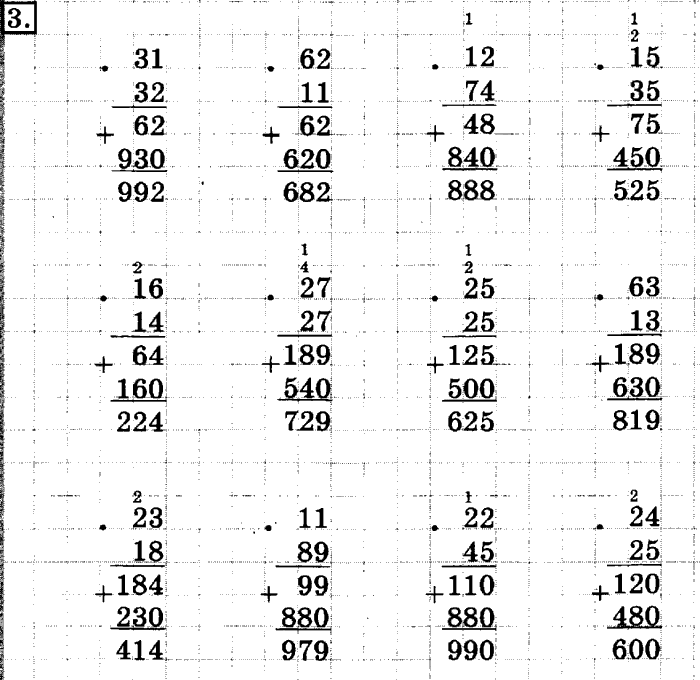 Теперь выполняем сложение найденных произведений и записываем итоговый результат.
Теперь выполняем сложение найденных произведений и записываем итоговый результат.
Таким образом: 324 * 205 = 66420
Умножение чисел, в конце одного из которых, либо в конце обоих стоят нули.
Рассмотрим алгоритм умножения на примере:
3240 * 2500
1. Главное отличие умножения таких чисел, это правило их записи столбиком. Важно! Числа, содержащие в конце себя нули, необходимо записать следующим образом:
а) Мысленно отбрасываем у данных чисел нули и записываем получившиеся числа по правилам умножения в столбик. То есть выравниваем их по правому краю, причем большее из получившихся чисел записываем сверху, а меньшее снизу.
б) Дописываем отброшенные нули.
2. Перемножим 324 * 25 по правилам умножения столбиком. Важно! Стоящие справа нули в умножении не используем, то есть не обращаем на них пока внимание.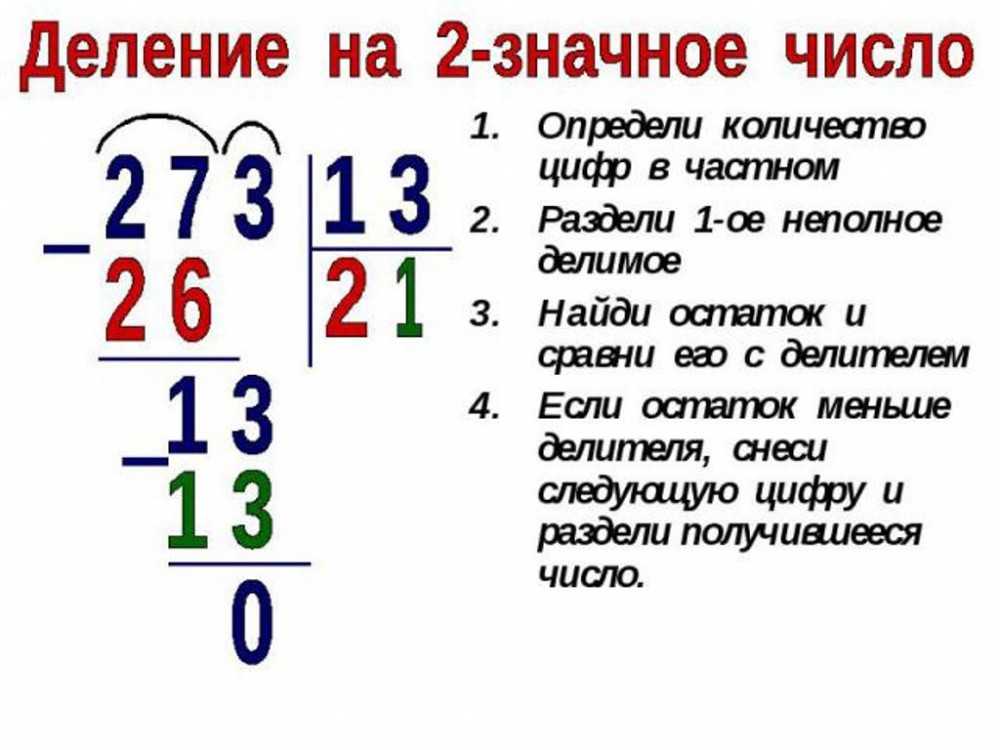
Получаем:
3. Теперь к получившемуся результату необходимо добавить справа те нули, которые мы не использовали при умножении. То есть добавляем 3 нуля.
Получаем:
Таким образом, 3240 * 2500 = 8100000
Правильность умножения можно проверить делением. Если при делении произведения на один из множитель получится второй множитель, значит, умножение было выполнено верно.
Таким образом:
8100000 : 3240 = 2500
8100000 : 2500 = 3240
СОЧЕТАТЕЛЬНОЕ И РАСПРЕДЕЛИТЕЛЬНОЕ СВОЙСТВА УМНОЖЕНИЯ
Начертим на листке в клетку прямоугольник со сторонами 5 см и 3 см. Разобьем его на квадраты со стороной 1 см.
Подсчитаем количество клеток, расположенных в прямоугольнике. Это можно сделать, например, так.
Количество квадратов со стороной 1 см равно 5 * 3. Каждый такой квадрат состоит из четырех клеток. Поэтому общее число клеток равно (5 * 3) * 4.
Эту же задачу можно решить иначе.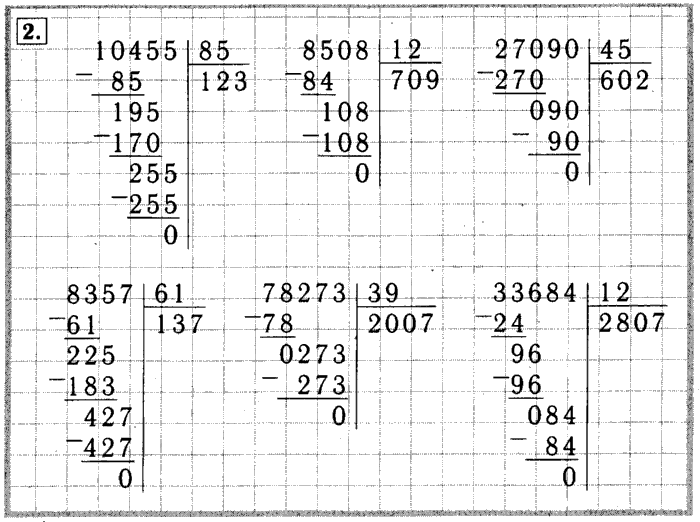 Каждый из пяти столбцов прямоугольника состоит из трех квадратов со стороной 1 см. Поэтому в одном столбце содержится 3 * 4 клеток. Следовательно, всего клеток будет 5 * (3 * 4).
Каждый из пяти столбцов прямоугольника состоит из трех квадратов со стороной 1 см. Поэтому в одном столбце содержится 3 * 4 клеток. Следовательно, всего клеток будет 5 * (3 * 4).
Подсчет клеток на рисунке двумя способами иллюстрирует сочетательное свойство умножения для чисел 5, 3 и 4. Имеем: (5 * 3) * 4 = 5 * (3 * 4).
Чтобы произведение двух чисел умножить на третье число, можно первое число умножить на произведение второго и третьего чисел.
В буквенном виде это свойство записывают так:
(ab)c = a(bc)
Из переместительного и сочетательного свойств умножения следует, что при умножении нескольких чисел множители можно менять местами и заключать в скобки, тем самым определяя порядок вычислений.
Например, верны равенства:
abc = cba,
17 * 2 * 3 * 5 = (17 * 3) * (2 * 5).
На вышеприведенном рисунке отрезок AB делит рассмотренный выше прямоугольник на прямоугольник и квадрат.
Подсчитаем количество квадратов со стороной 1 см двумя способами.
С одной стороны, в образовавшемся квадрате их содержится 3 * 3, а в прямоугольника — 3 * 2. Всего получим 3 * 3 + 3 * 2 квадратов. С другой стороны, в каждой из трех строчек данного прямоугольника находится 3 + 2 квадрата. Тогда их общее количество равно 3 * (3 + 2).
Равенство 3 * (3 + 2) = 3 * 3 + 3 * 2 иллюстрирует распределительное свойство умножения.
Чтобы число умножить на сумму двух чисел, можно это число умножить на каждое слагаемое и полученные произведения сложить.
В буквенном виде это свойство записывают так:
a(b + c) = ab + ac
Из распределительного свойства умножения относительно сложения следует, что
ab + ac = a(b + c).
Это равенство позволяет формулу P = 2a + 2b для нахождения периметра прямоугольника записать в таком виде:
P = 2(a + b).
Заметим, что распределительное свойство справедливо для трех и более слагаемых.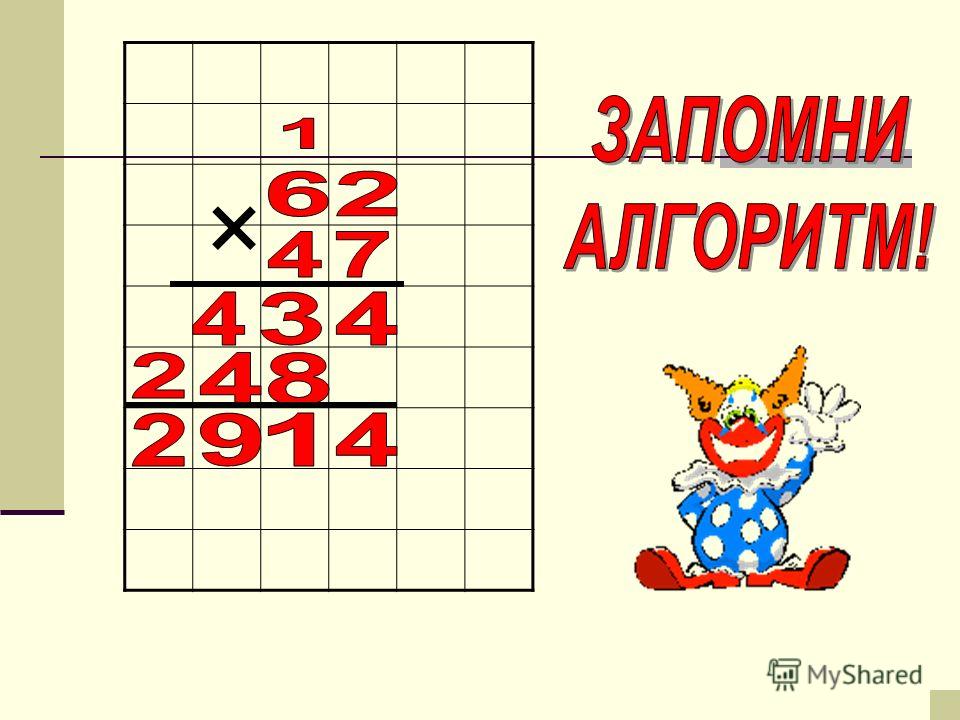 Например:
Например:
a(m + n + p + q) = am + an + ap + aq.
Также справедливо распределительное свойство умножения относительно вычитания: если b > c или b = c, то
a(b — c) = ab — ac
Как умножать в Excel: пошаговое руководство
Вы когда-нибудь застревали, пытаясь выполнить сложное умножение в Excel? Вы хотите научиться умножать в Excel как профессионал, даже если вы новичок? Если да, то вы пришли в нужное место.
Независимо от того, являетесь ли вы студентом, работающим специалистом или просто хотите лучше управлять своими финансами, этот навык будет полезен вам сейчас и в будущем.
Excel предлагает три различных способа умножения чисел за считанные секунды. Итак, давайте узнаем, как создавать и легко применять формулы умножения в Excel.
В этом пошаговом руководстве мы объясним, как:
- Умножать числа в Excel, используя базовую формулу
- Умножение чисел в Excel с использованием формулы ПРОИЗВЕД
- Умножение чисел в Excel с использованием константы
Умножение чисел в Excel с использованием базовой формулы
Первые два метода позволяют быстро умножать числа как в одной, так и в нескольких ячейках с использованием базовой формулы.
Умножение чисел в одной ячейке
1. Откройте Microsoft Excel и выберите любую пустую ячейку.
Выберите любую пустую ячейку для начала
2. Введите знак равенства (=) в выбранную ячейку, а затем числа, которые вы хотите умножить, со звездочкой между ними.
Введите знак равенства, а затем числа, которые вы хотите умножить, разделенные звездочкой
3. Нажмите «Ввод» на клавиатуре. В выбранной ячейке ваше уравнение исчезнет, и отобразится ответ.
Нажмите клавишу «Ввод», чтобы умножить ваши коэффициенты, и ответ появится в ячейке
Умножение числового содержимого разных ячеек
Если вы хотите умножить две или более ячеек в Excel, следуйте этим инструкциям:
1. Откройте электронную таблицу Microsoft Excel, содержащую числа, которые вы хотите умножить, и введите знак равенства в любом пустая ячейка.
Введите знак равенства в любую пустую ячейку, чтобы начать создание формулы
2. Нажмите на первую ячейку, которую вы хотите умножить, и имя ячейки появится рядом со знаком равенства. Введите звездочку рядом с появившимся именем ячейки.
Нажмите на первую ячейку, которую вы хотите умножить; после того, как имя ячейки появится рядом со знаком равенства, введите звездочку
3. Нажмите на вторую ячейку, которую вы хотите умножить, чтобы добавить ее в формулу. Повторите звездочку и нажмите на дополнительные ячейки, чтобы добавить больше факторов в уравнение.
Нажмите на вторую ячейку, содержащую число, которое вы хотите умножить; добавьте дополнительные звездочки и ячейки по желанию, чтобы завершить уравнение
4. Нажмите клавишу «Ввод», появится ответ.
Нажмите кнопку «Ввод», чтобы активировать формулу и просмотреть ответ.
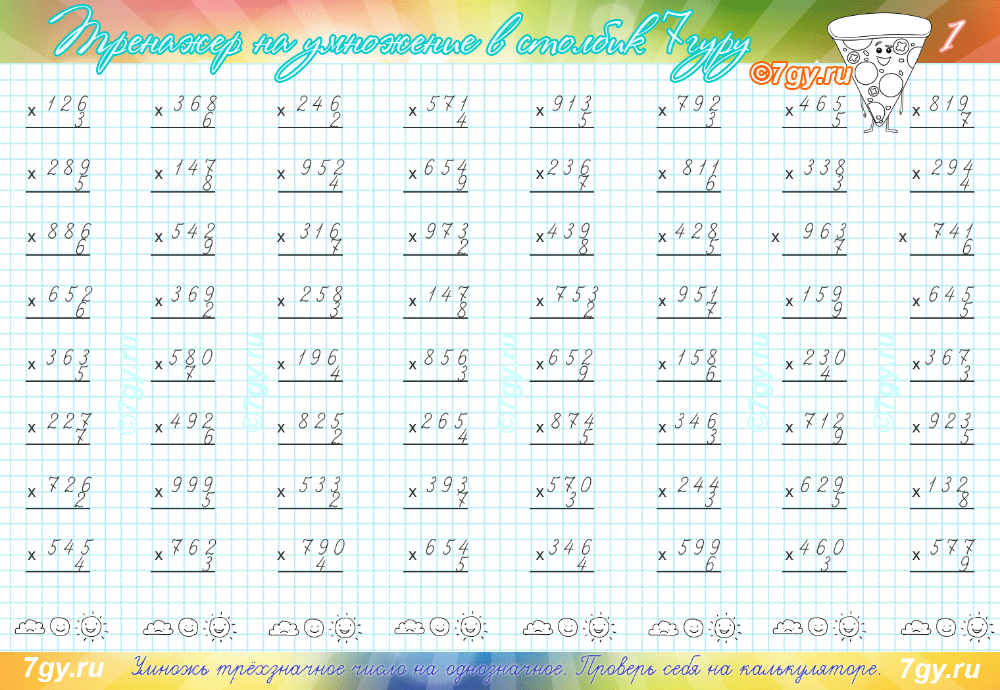 для умножения до 255 значений одновременно.
для умножения до 255 значений одновременно.1. Откройте Microsoft Excel и выберите любую пустую ячейку. Введите знак равенства, а затем слово ПРОДУКТ, написанное заглавными буквами. Затем добавьте открывающую скобку.
В пустой ячейке введите знак равенства, ПРОИЗВЕД заглавными буквами и открывающую скобку
2. Чтобы умножить отдельные ячейки , введите имена ячеек и разделите их запятыми без пробелов.
Введите имена отдельных ячеек, которые вы хотите умножить, внутри открывающей скобки и разделите их запятыми
3. Чтобы умножить ряд ячеек , введите двоеточие между двумя именами ячеек, чтобы указать, что все ячейки в этом диапазоне должны быть умножены. Например, «=PRODUCT(A2:A5)» указывает, что ячейки A2, A3, A4 и A5 должны быть перемножены.
Чтобы умножить ряд ячеек, введите имя первой и последней ячейки ряда, разделенные двоеточием
4. Если вы хотите добавить число к уравнению, просто введите запятую, а затем это число.
Если вы хотите добавить число к уравнению, просто введите запятую, а затем это число.
Чтобы добавить одно число в диапазон или список отдельных ячеек, введите запятую, затем это число и закрывающую скобку
5. Закончив ввод формулы, поместите в конце закрывающую скобку и нажмите кнопку «Ввод» на клавиатуре. Ответ уравнения появится в ячейке.
Умножение чисел в Excel с использованием константы
В Excel константа — это заданное число, значение которого сохраняется на всем листе. Вы используете константу для создания формулы, которую можно применить к нескольким ячейкам.
Пользователи могут умножать набор чисел/ячеек на одно и то же число/ячейку без создания нескольких формул. Вот как:
1. Откройте Microsoft Excel. В пустой ячейке в верхней части столбца введите число, на которое вы хотите умножить ряд чисел/набор ячеек. это твой константа число.
В пустой ячейке в верхней части столбца введите число, на которое вы хотите умножить каждую ячейку в выбранном вами наборе
2. Определите столбец чисел, которые вы хотите умножить на вашу константу. В пустой ячейке над другим пустым столбцом введите знак равенства.
Определите столбец чисел, которые вы хотите умножить на вашу константу. В пустой ячейке над другим пустым столбцом введите знак равенства.
В этом примере столбец A — это набор чисел/ячеек, которые вы хотите умножить на вашу константу — число 20 в верхней части столбца B. Затем введите знак равенства в верхней части пустого столбца (здесь мы используйте столбец C)
3. Нажмите на первую ячейку, которую вы хотите умножить на постоянное число. Имя ячейки появится рядом со знаком равенства. Далее введите звездочку.
Нажмите на первую ячейку в столбце чисел, которые вы хотите умножить на постоянное число; имя ячейки появится рядом со знаком равенства. Введите звездочку рядом с именем ячейки
4. В той же ячейке (после звездочки) введите знак доллара ($), а затем букву столбца ячейки, содержащей ваш постоянный номер. Добавьте еще один знак доллара, а затем номер строки ячейки, содержащей ваш постоянный номер.
Знак доллара преобразует вашу константу в абсолютную ссылку, которую можно скопировать и вставить в любую ячейку электронной таблицы Excel.
После звездочки введите «$», затем букву столбца ячейки с вашим постоянным номером. Затем введите еще один знак доллара и номер строки ячейки, содержащей ваш постоянный номер
.
5. Нажмите кнопку «Ввод» на клавиатуре, и появится ответ.
Нажмите кнопку «Ввод» и ответ появится в ячейке, где вы набрали формулу
6. Чтобы применить формулу ко всем ячейкам в нужном столбце, дважды щелкните маленький зеленый квадрат в правом нижнем углу ячейки, содержащей ваш результат/ответ. Excel автоматически запустит уравнение и заполнит столбец вашим ответом.
Дважды щелкните маленький зеленый квадратик в правом нижнем углу ячейки с вычисленным ответом, и Excel применит формулу ко всем числам в выбранном столбце
7. Кроме того, вы можете щелкнуть маленькое зеленое поле, перетащить его вниз по столбцу, чтобы скопировать, и вставить формулу (получив тот же результат/ответы).
Кроме того, вы можете щелкнуть маленькое зеленое поле, перетащить его вниз по столбцу, чтобы скопировать, и вставить формулу (получив тот же результат/ответы).
Вы также можете щелкнуть и перетащить маленький зеленый квадрат/уголок вниз по столбцу, чтобы получить тот же результат
Используйте Excel для четкой и эффективной передачи данных
Microsoft Excel — это больше, чем просто инструмент для умножения чисел. Многие компании используют его для хранения и анализа данных. Excel также может визуализировать данные различными способами, но есть программные решения, ориентированные исключительно на визуализацию. В этой статье рассматриваются преимущества инструментов визуализации данных, а также собраны пять бесплатных инструментов, которые помогут бесплатно визуализировать ваши данные.
Понять, как умножать в Excel с 10 примерами
Вы можете просто использовать оператор «*», например. 10*5, A2 * B2 или используйте несколько операторов в различных функциях. Функцию ПРОИЗВ также можно использовать для умножения чисел и диапазонов.
Функцию ПРОИЗВ также можно использовать для умножения чисел и диапазонов.
В Excel нет такой формальной функции, как УМНОЖЕНИЕ, для выполнения умножения. Вы можете использовать оператор «*» для умножения чисел, числовых ячеек в столбцах или строках, диапазонов ячеек и т. д.
Вы можете просто использовать оператор «*», например. 10*5, A2 * B2 или используйте несколько операторов в различных функциях. Функцию ПРОИЗВ также можно использовать для умножения чисел и диапазонов. В следующем разделе я покажу вам примеры умножения в Excel разными способами.
- 1. Пример умножения двух чисел
- 2. Следование математическим правилам как умножение
- 3. Пример умножения Excel в двух ячейках
- 4. Как умножить более двух клеток?
- 5.
 Как умножить ряды?
Как умножить ряды? - 6. Использование функции ПРОИЗВЕД для умножения
- 7. Пример использования диапазона в функции ПРОИЗВЕД
- 8. Использование функции СУММПРОИЗВ для умножения и суммирования
Начав с простого примера, отобразим результат умножения двух чисел в ячейку B2. Это так просто:
=50 * 3
Для этого введите «=», а затем числа, например, 8 * 5 в ячейке, где вы хотите отобразить результат умножения.
Вы также можете выбрать ячейку и ввести формулу в строке формул, например. =8*5.
Следование математическим правилам умножения См. следующую таблицу Excel с результатами, чтобы понять порядок вычислений, поскольку различные операторы, такие как +, -, *, деление и т.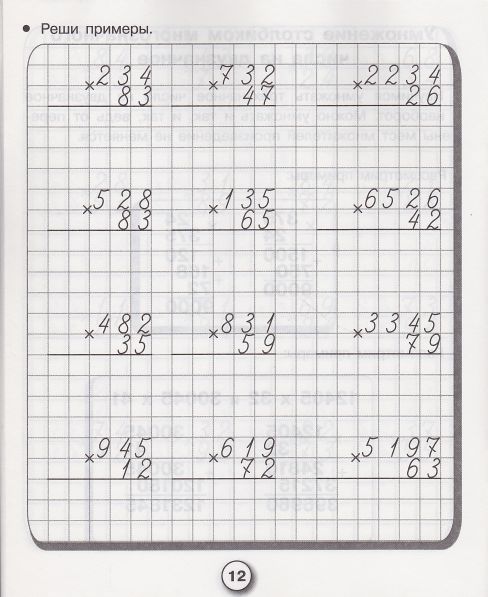 д., используются в разном порядке:
д., используются в разном порядке:
Из результата можно сделать вывод, что Excel выполняет вычисления в следующем порядке:
- () Скобка
- % процент
- * и / имеют одинаковый приоритет. Excel проверяет слева, и вычисляется то, что будет первым.
- + и –
Подробнее о порядке расчета можно узнать здесь.
Пример умножения в Excel в двух ячейкахВ следующем примере умножения в Excel в столбце A указаны цены, а в столбце B указано количество. Столбец C отображает итог путем умножения соответствующих ячеек A и B.
Формула, примененная к ячейке C2:
=A2*B2
Точно так же вы можете исправить =A3*B3 в ячейке C3 и так далее. В этом случае вы должны написать формулу в ячейках C4, C5 и т. д. одну за другой с соответствующими ячейками A и B.
Кратчайший способ применения этой формулы умножения ко всем ячейкам C может быть следующим.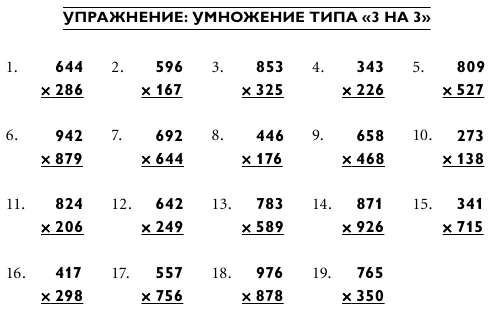
Напишите формулу =A2*B2 в ячейке C2 и нажмите Enter.
Теперь выберите ячейку C2 и подведите указатель мыши к правой нижней части ячейки C2 до + знак отображается сплошной тонкой линией.
Перетащите маркер заполнения в нужную ячейку и отпустите мышь.
Формула должна быть скопирована в каждую ячейку столбца C, в то время как Excel автоматически обновит ячейки столбцов A и B.
Как умножить более двух клеток?В следующем примере показано умножение четырех ячеек за один раз. Итак, формула для E2, которая отображает вычисленный результат:
=A2*B2*C2*D2
Результирующий лист:
Как умножить строки?Если ваши данные расположены горизонтально и вам нужно умножить данные строк, то следующий пример демонстрирует, как вы можете это сделать:
Предположим, у нас есть количество продуктов, хранящихся в строке 1, и количество в строке 2. Строка 4 должна отображать результат умножения:
Строка 4 должна отображать результат умножения:
К ячейке B4 применяется следующая формула:
=B1*B2
Точно так же, как мы перемножили данные столбцов в приведенном выше примере и скопировали их в другие ячейки, вы можете выбрать ячейку B4 после написания этой формулы. Наведите указатель мыши на справа внизу ячейки B4, пока не появится знак + со сплошной линией. Теперь перетащите ручку на нужную строку и оставьте ее. Формула с соответствующими ячейками строки должна быть скопирована (как в нашем примере; из ячейки B4 в ячейку D4).
Использование функции ПРОИЗВЕД для умноженияВы также можете использовать функцию ПРОИЗВЕД для умножения в Excel. Преимущество использования функции PRODUCT заключается в том, что она позволяет умножать диапазоны, помимо предоставления двух или более ячеек независимо друг от друга.
Во-первых, взгляните на формулу для умножения отдельных ячеек с помощью функции ПРОИЗВЕД:
=ПРОИЗВ(A2,B2)
Результат:
Точно так же вы можете указать более двух ячеек или числа в функции ПРОИЗВЕД для умножения. Например:
Например:
=ПРОИЗВЕД(A2,B2,C2,D2,10)
Результат:
Пример использования диапазона в функции ПРОИЗВЕДЕсли вы устали от использования отдельных ячеек для умножения больших наборов данных, вы можете использовать диапазон ячеек в функции ПРОИЗВЕД. См. пример ниже:
Формула ПРОИЗВЕД:
=ПРОИЗВЕД(A2:D4)
Конечно, вы можете использовать несколько диапазонов в функции ПРОИЗВЕД для умножения. Например:
=ПРОИЗВ(A2:B3,C4:D5)
Результирующий лист:
Использование функции СУММПРОИЗВ для умножения и суммированияТаким образом, функция ПРОИЗВЕД может использоваться для умножения диапазонов. Функцию СУММПРОИЗВ можно использовать для получения СУММЫ диапазонов после умножения.
Чтобы понять эту функцию, рассмотрите этот лист Excel, который мы также использовали в приведенных выше примерах.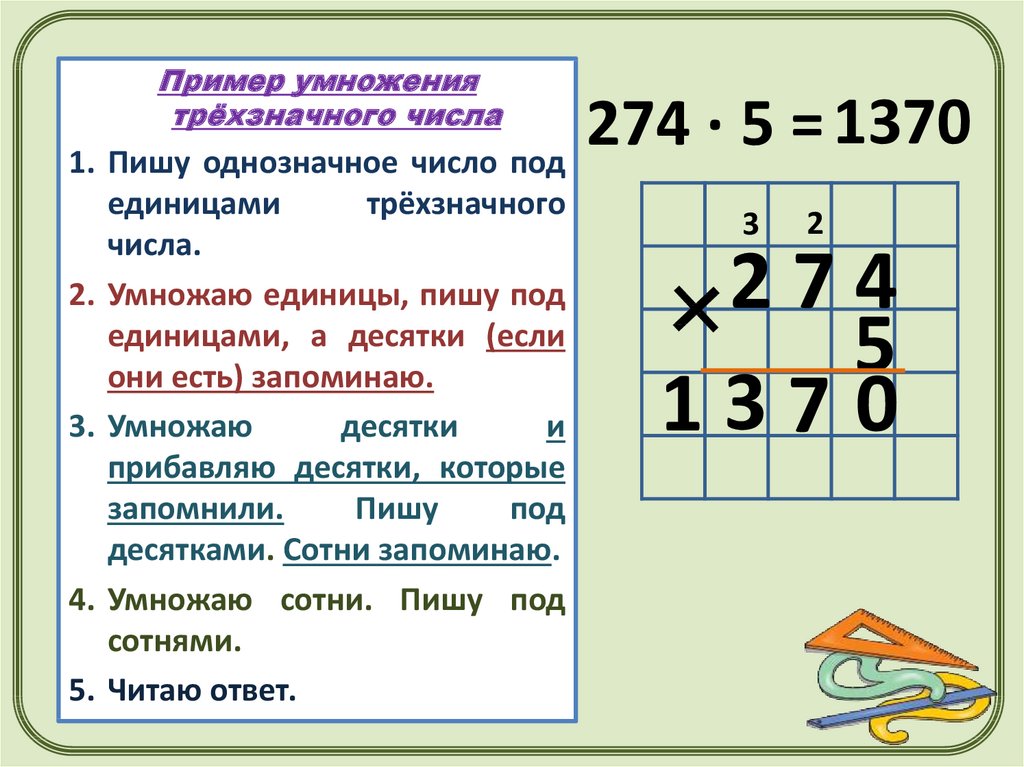

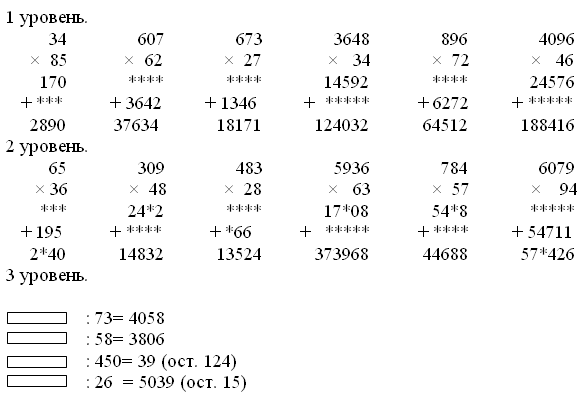 Его нужно записать под первым промежуточным результатом таким образом, как показано ниже.
Его нужно записать под первым промежуточным результатом таким образом, как показано ниже.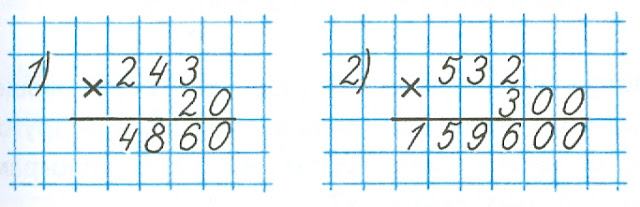
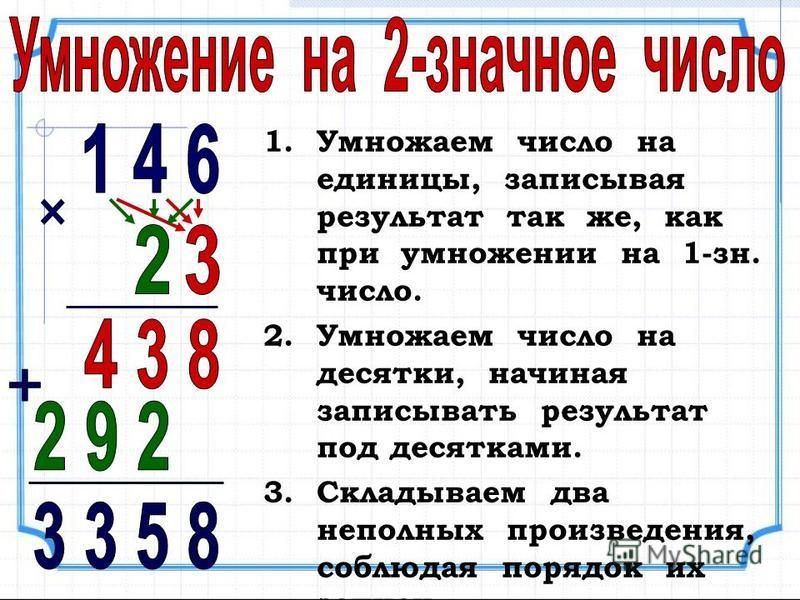 Как умножить ряды?
Как умножить ряды?